
Tabla de contenido:
- Autor John Day [email protected].
- Public 2024-01-30 08:42.
- Última modificación 2025-01-23 14:39.
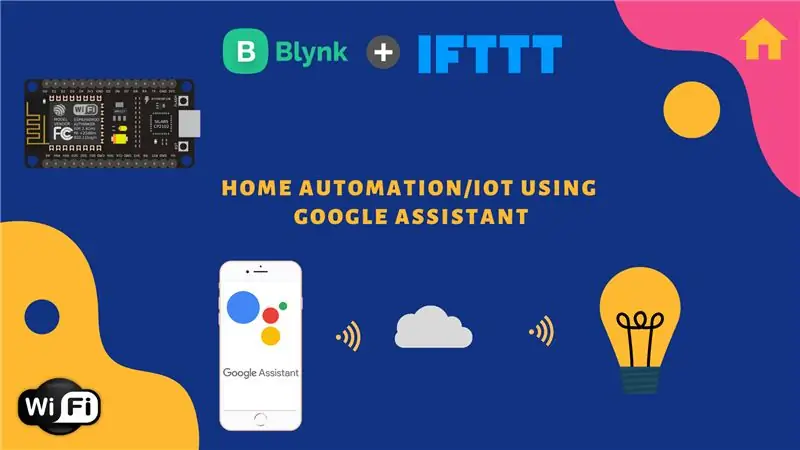


Un proyecto simple para controlar dispositivos con el Asistente de Google:
Advertencia: El manejo de la red eléctrica puede ser peligroso. Manipule con extremo cuidado. Contrate a un electricista profesional mientras trabaja con circuitos abiertos. No me responsabilizaré por los daños causados. Ten una experiencia segura.
Echa un vistazo a mi canal de Youtube:
Suministros
Partes utilizadas:
NodeMCU
Relé
Jerséis
Bombilla y soporte
Paso 1: conecte los cables al portalámparas:
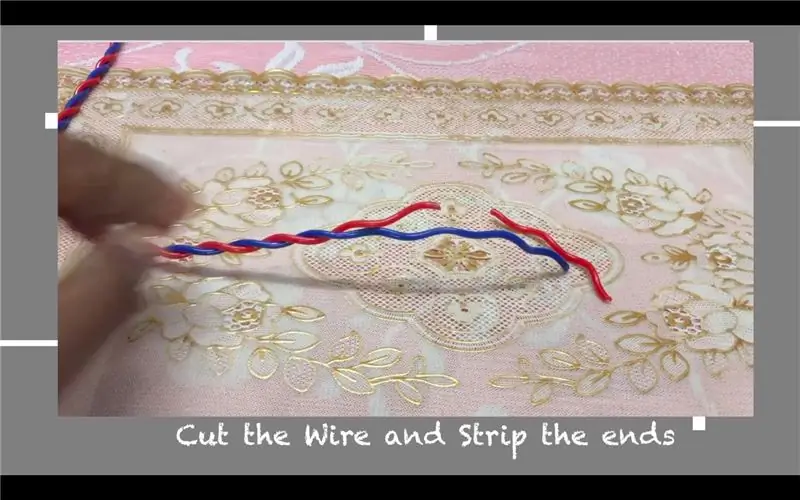
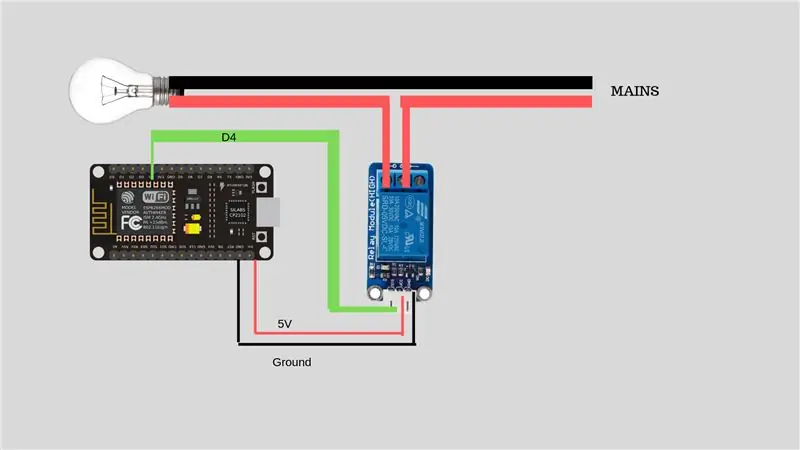
Corte el alambre en dos pedazos y pele los extremos.
Atornille los cables al portalámparas
Paso 2: conecte la bombilla al relé:
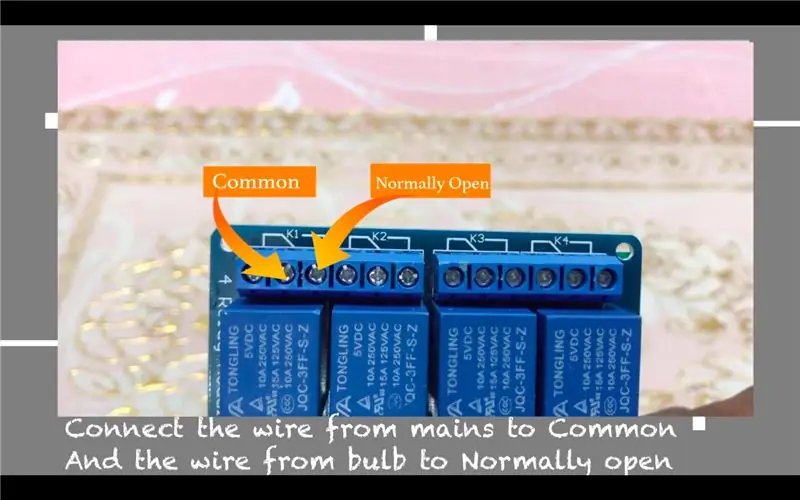
Conecte el cable de la red eléctrica al común.
Conecte el cable a la bombilla en Normalmente abierto.
Paso 3: Conexión del relé a NodeMCU:
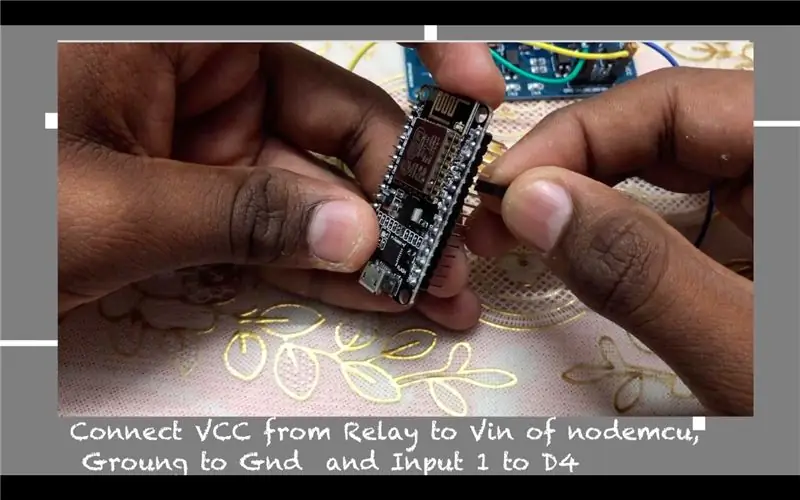
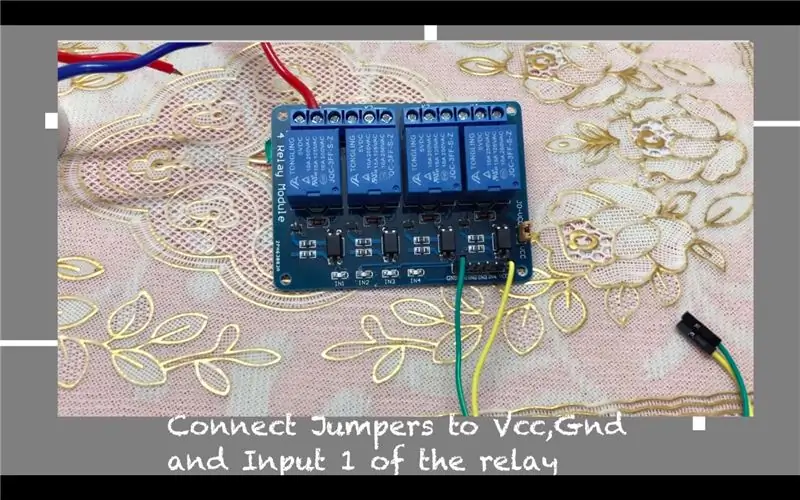
Conecte los puentes de Vcc del relé a Vin de nodemcu, tierra a tierra y la entrada 1 a D4.
Paso 4: Configuración de Blynk:
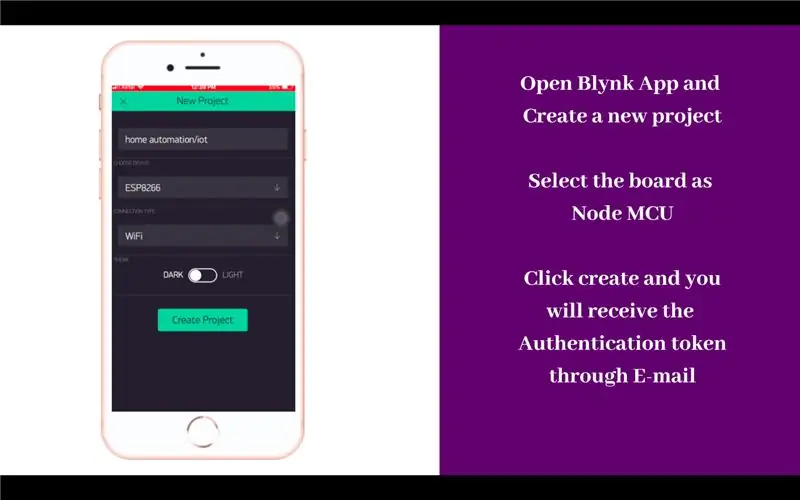
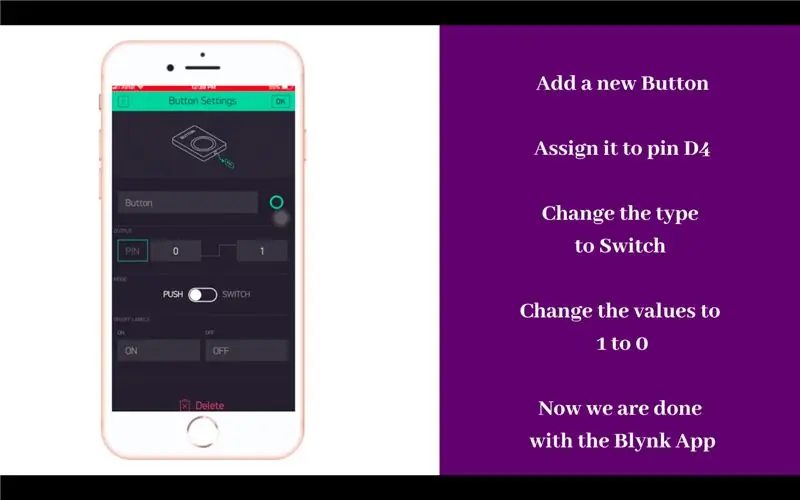
Paso 5: Agregar NodeMCU a las placas:
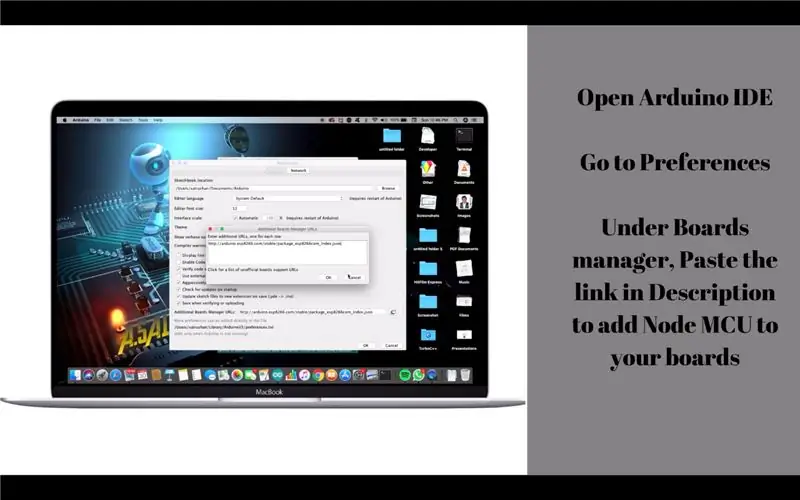
URL del administrador de la placa NodeMCU
Paso 6: carga del código:
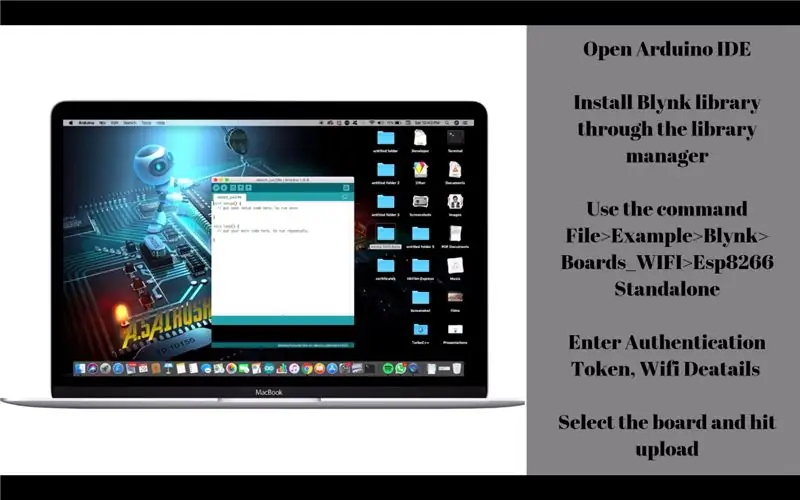
Código:
Paso 7: Configuración de IFTTT:
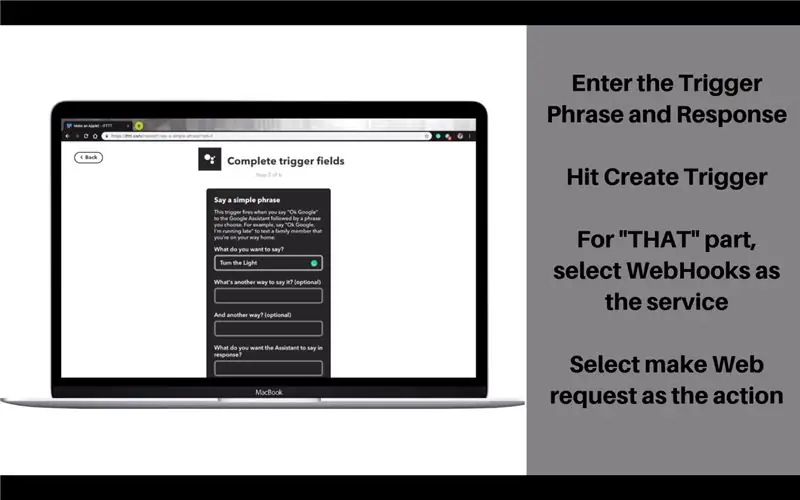
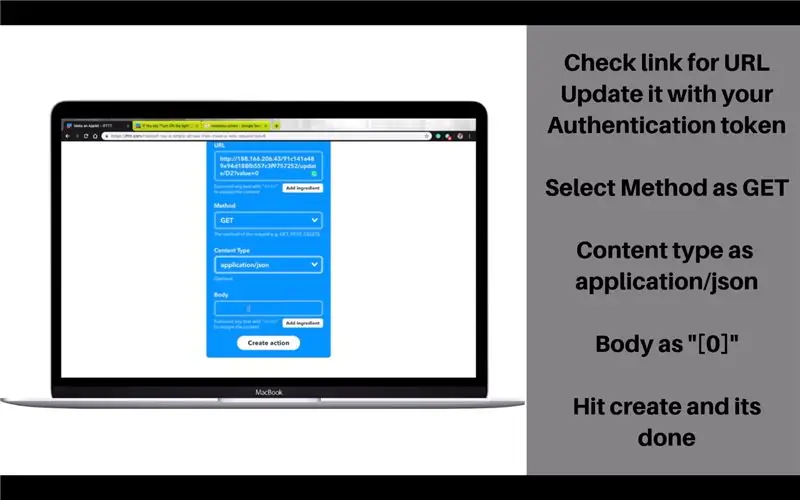
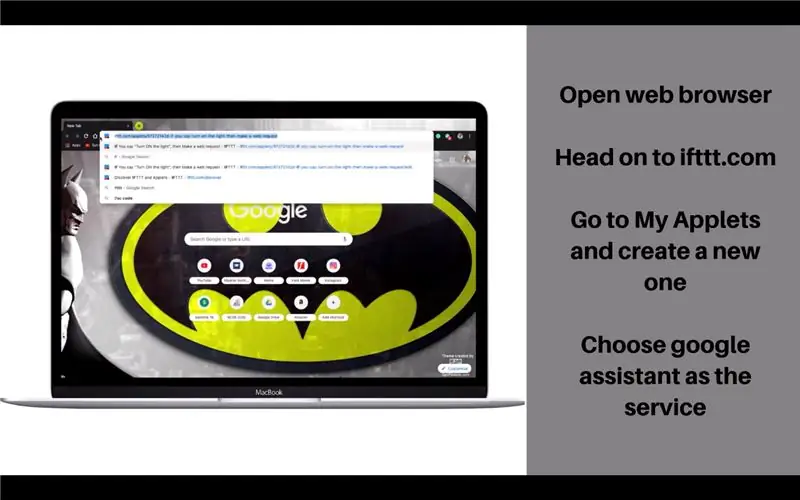
URL de WebHooks: https://188.166.206.43/Your Authentication token / update / D2? Value = 0
El número de pin especificado aquí es el pin GPIO del NodeMCU y no el número de placa física.
Una vez que se activa la acción, se realiza una solicitud web. Esto enciende el relé.
De manera similar, se puede hacer que un disparador se apague usando Value = 1 y body "[1]"
Recomendado:
Interruptor sin Tuchless para electrodomésticos -- Controle sus electrodomésticos sin Tuch Any Switch: 4 pasos

Interruptor sin Tuchless para electrodomésticos || Controle sus electrodomésticos sin Tuch Cualquier interruptor: este es un interruptor sin Tuch para electrodomésticos. Puede usar esto en cualquier lugar público para que ayude a combatir cualquier virus. El circuito basado en el circuito del sensor oscuro hecho por amplificador operacional y LDR. Segunda parte importante de este circuito SR Flip-Flop con secuencial
Controle los electrodomésticos a través de Alexa con ESP8266 o ESP32: 8 pasos

Controle los electrodomésticos a través de Alexa con ESP8266 o ESP32: ¡Hola, chicos! Akarsh aquí de CETech. Este proyecto mío va a ayudar a que tu vida sea más fácil y te sentirás como un rey después de controlar los electrodomésticos en tu casa con solo darle una orden a Alexa. Lo principal detrás de este p
GENERADOR DE ENERGÍA SOLAR - Energía del sol para hacer funcionar los electrodomésticos a diario: 4 pasos

GENERADOR DE ENERGÍA SOLAR | Energy From Sun to Run Daily Home Appliances: Es un proyecto científico muy simple que se basa en convertir la energía solar en energía eléctrica utilizable. Utiliza el regulador de voltaje y nada más. Elija todos los componentes y prepárese para hacer un proyecto increíble que lo ayudará a
Controle los electrodomésticos sobre LoRa - LoRa en domótica - Control remoto LoRa: 8 pasos

Controle los electrodomésticos sobre LoRa | LoRa en domótica | Control Remoto LoRa: Controla y automatiza tus electrodomésticos desde largas distancias (Kilómetros) sin la presencia de internet. ¡Esto es posible a través de LoRa! Hey, ¿qué pasa, chicos? Akarsh aquí de CETech. Este PCB también tiene una pantalla OLED y 3 relés que un
Controle sus electrodomésticos con su control remoto de TV (control remoto por infrarrojos) con pantalla de temperatura y humedad: 9 pasos

Controle sus electrodomésticos con su control remoto de TV (control remoto por infrarrojos) con pantalla de temperatura y humedad: hola, soy Abhay y es mi primer blog sobre Instructables y hoy le mostraré cómo controlar sus electrodomésticos con el control remoto de su televisor construyendo esto. proyecto simple. gracias al laboratorio atl por el apoyo y el suministro de material
